将平淡的风景照转成梦幻绚丽的水彩画效果
作者 Sener 来源 PS联盟 发布时间 2009-11-04
11、创建渐变映射调整图层,参数设置如图19,确定后把图层混合模式改为“柔光”,图层不透明度改为:60%,效果如图20。
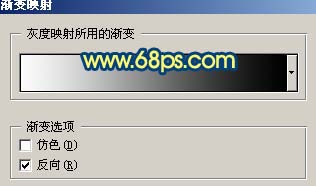
<图19>

<图20>
12、创建曲线调整图层,参数设置如图21,22,效果如图23。
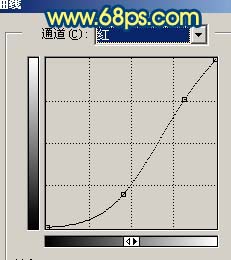
<图21>
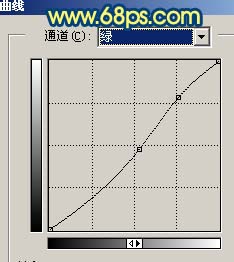
<图22>

<图23>
13、把背景图层复制一层,按Ctrl + Shift + ] 置顶,按Ctrl + Alt + ~ 调出高光选区,按Delete删除,确定后把图层不透明度改为:40%,效果如下图。

<图24>
14、新建一个图层,盖印图层,适当调整下颜色,再把水面部分加点滤镜效果,如下图。

<图25>
15、整体调整下细节,适当锐化一下,完成最终效果。

<图26>
| 上一页123 |